
Googleドキュメントで音声入力する方法は?改行・段落・句読点のやり方を解説!
タイピングがなかなか上達しなくて苦手!
記事を書き上げるのタイピングが遅くてすごく時間がかかる…
なかにはこんな人もいるんじゃないでしょうか?
私もタイピングが遅かったし、急いで入力すればミスだらけになるし、なかなか上達しませんでした。
実際に文章を書き始めるとタイピングゲームのように入力できないんですよね。
で、その時に活用していたのが音声入力です。
Googleドキュメントの音声入力だったら自動保存もしてくれるので、かなり便利なんです。
このGoogleドキュメントの音声入力には、かなり助けられました^^
やり方はすごく簡単で、「ツール → 音声入力」で表示されるマイクボタンをクリックすれば音声入力ができるんです。
何が話して音声入力を試してみて下さい^^
入力をしないとすぐオフになっちゃうので、またマイクをクリックして再開をすればOK!
改行・段落・句読点のやり方
「改行」⇒あたらしいぎょう
「段落」⇒あたらしいだんらく
「句読点」⇒とうてん
動画では「句読点」を「てん」と間違えて言ってしまい「10」が入力されて、笑ってしまいそうになりました^^
私は滑舌が悪いので「あたらしいぎょう」を言っても「新しい寮」とかに入力される事も…
ちゃうやんけーヾ(ーー )ォィ
と突っ込みを入れたくなる。(関西人なので)
改行・段落・句読点は間違えやすいところだと思うので、これは後で修正すればいいかな。
私のスマホはアンドロイドですが、音声入力のマイクがありませんでした。
下記の矢印のところを長押ししたらマイクができてきましたよー。
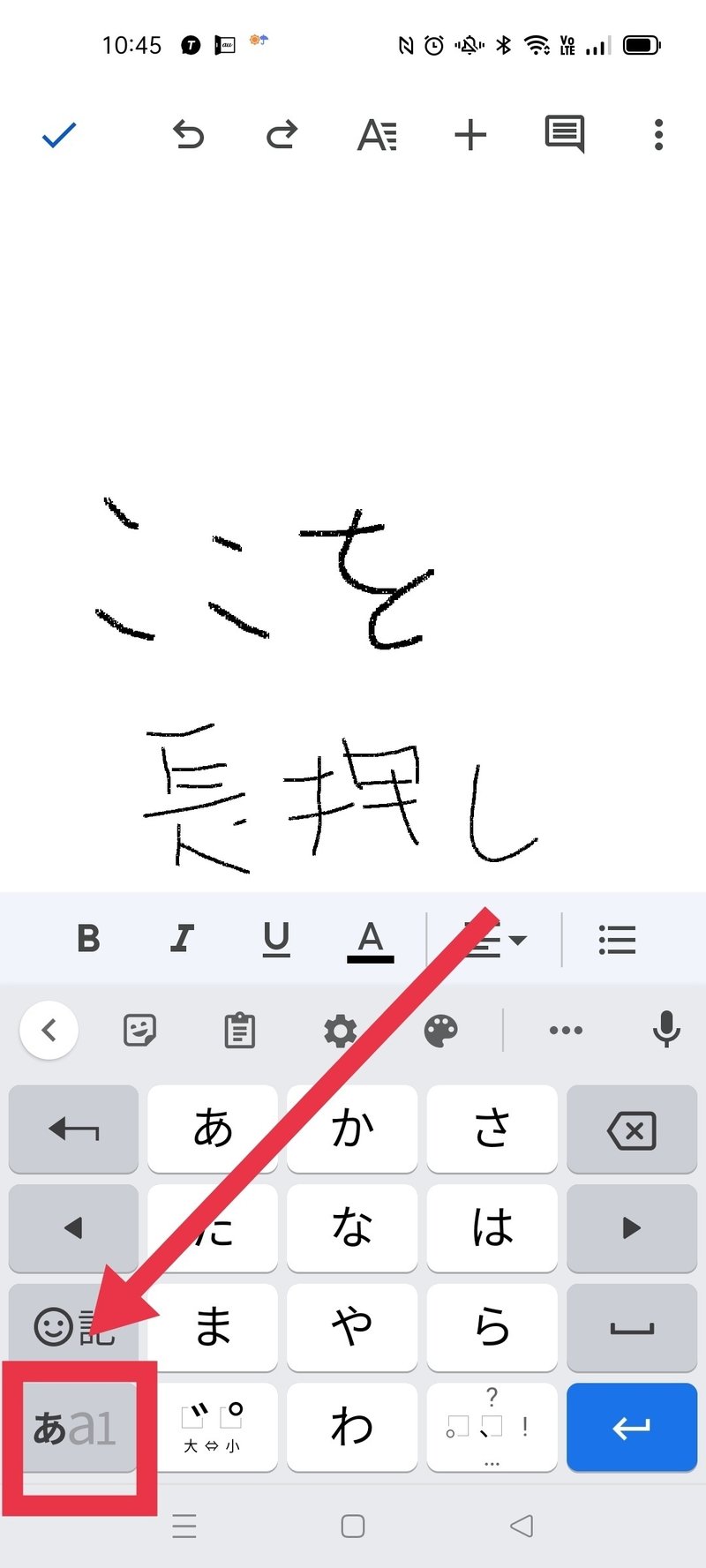
音声入力のやり方はスマホでも同じです。
タイピングの入力スピードを上げるのは練習が必要ですから、タイピングが苦手な人は、Googleドキュメントの音声入力をぜひ活用してくださいね。
この記事が気に入ったらサポートをしてみませんか?
